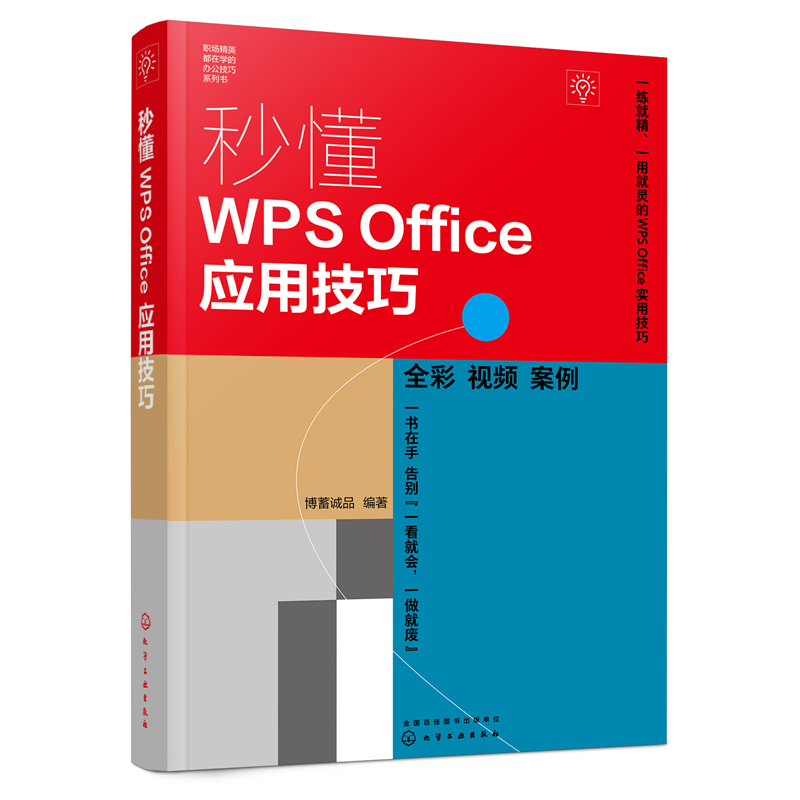
包邮秒懂WPS OFFICE应用技巧

- ISBN:9787122428066
- 装帧:平装
- 册数:暂无
- 重量:暂无
- 开本:32开
- 页数:312
- 出版时间:2023-06-01
- 条形码:9787122428066 ; 978-7-122-42806-6
本书特色
本书打破常规的大而全的模式,从实际应用技巧出发,对常用的WPS office操作技巧进行了重点讲解。 本书主要有如下特色: 1.内容丰富,实操性强。全书包含上百个常用典型技巧,结合几十个案例讲解,使读者不仅学得懂,还能用得明,从而真正应用到实际工作中。 2.全彩图解,视频讲解。全书采用彩色印刷,图文并茂,重点章节配备视频教学,每段视频时长在1分钟左右,可以随时随地边学边看,仿佛置身于抖音的世界,达到沉浸式学习新体验。 3.重点板块,贴心提示。书中从头到尾穿插着大量“注意事项”“知识链接”“经验总结”“技能拓展”等环节,醒目直观,易于帮助读者关注到易忽略的点。 4.超值资源,优质服务。除同步讲解视频、同步电子书外,还额外赠送学习大礼包,包括各类电子书、教学视频、操作动图、海量办公模板及素材、PS笔刷等。同时,为读者提供实时在线答疑服务,凭购书凭证还可免费观看相关视频课程。
内容简介
本书以“图解”的形式分别对WPS Office的应用技能进行了讲解,包含WPS文字、WPS表格、WPS演示以及其他特色功能。 全书共12章,循序渐进地对WPS Office入门知识,文档的编辑处理、自动化排版、样式应用,表格数据的输入、统计、分析,函数的使用,图表的应用,幻灯片的编辑,动画效果的设计,演示文稿的放映,PDF文档的处理,流程图功能的应用,思维导图的绘制等内容进行了讲解。书中重难点一目了然,案例安排贴近实际需求,引导读者边学习—边思考—边实践,让读者不仅知其然,更知其所以然。 本书采用全彩印刷,版式轻松,语言通俗易懂,配套二维码视频讲解,学习起来更高效便捷。同时,本书附赠了丰富的学习资源,为读者提供高质量的学习服务。 本书不仅适合行政、文秘、财会、销售、设计等办公室职员阅读,也适合在校师生使用,还可作为相关培训机构的教材及参考书。
目录
1.1 软件的个性化设置 2
1.1.1 显示或隐藏功能区 2
1.1.2 隐藏WPS中的任务窗格 3
1.1.3 将命令添加到快速访问工具栏 4
1.1.4 设置WPS界面皮肤 5
1.1.5 显示或隐藏浮动工具栏 6
1.2 文件的通用操作 7
1.2.1 将文件分享给好友 7
1.2.2 清除文件使用记录 8
1.2.3 将文件保存到云文档 9
1.2.4 修改文件自动备份时间 11
1.2.5 快速修复我的文档 12
1.3 无所不能的WPS Office 13
1.3.1 文字文档作品展示 14
1.3.2 电子表格作品展示 17
1.3.3 演示文稿作品展示 19
1.3.4 特色功能作品展示 19
第2章 全面掌握文档编辑
2.1 文本内容的编写 22
2.1.1 快速输入Xn和Xn格式的文本 22
2.1.2 输入带圈的字符 23
2.1.3 输入打钩的复选框 24
2.1.4 为生僻字注音 25
2.1.5 快速插入数学公式 26
2.1.6 将数字转换为大写格式 28
2.2 文本的编辑技巧 29
2.2.1 一次性删除文档中的空格 29
2.2.2 使用替换功能修改字体格式 31
2.2.3 使用查找功能标注文档中的关键字 32
2.2.4 使用通配符进行模糊查找 33
2.2.5 通过查找和替换功能制作试卷填空题 34
2.3 文本格式的设置 36
2.3.1 将两行文本合并成一行 36
2.3.2 格式刷的妙用 37
2.3.3 轻松处理英文单词分行显示 38
2.3.4 为文档中的条目设置编号 39
2.3.5 为文档添加特殊项目符号样式 41
2.4 文档保护的方法 42
2.4.1 设置文档打开和修改密码 42
2.4.2 限制编辑文档内容 43
2.4.3 设置文档权限 44
2.4.4 将文档另存为PDF格式 46
2.4.5 将文档转换为图片 47
第3章 图文表混排
3.1 图片的编辑 50
3.1.1 插入手机图片 50
3.1.2 插入二维码 51
3.1.3 插入条形码 52
3.1.4 将图片裁剪成其他形状 53
3.1.5 改变图片的亮度和对比度 54
3.1.6 快速选择文档中的图片 55
3.2 形状的绘制 57
3.2.1 绘制正多边形 57
3.2.2 更改图形的样式 58
3.2.3 将图形设置为默认形状 59
3.2.4 将多个图形组合为一个图形 60
3.2.5 在图形中添加文字 61
3.3 艺术字与文本框的应用 62
3.3.1 根据文字调整文本框大小 63
3.3.2 去掉文本框的黑色边框 64
3.3.3 按需插入艺术字 65
3.3.4 为艺术字设置效果 66
3.4 表格的应用 68
3.4.1 绘制斜线表头 68
3.4.2 快速拆分表格 69
3.4.3 去除表格后面多余的空白页 70
3.4.4 将文本转换为表格 71
3.4.5 在表格中自动添加编号 73
3.4.6 对表格中的数据排序 74
3.4.7 对表格中的数据求和 75
第4章 自动排版技术
4.1 样式的应用 78
4.1.1 应用样式快速美化文档 78
4.1.2 快速修改样式为新格式 79
4.1.3 新建样式 80
4.2 页眉/页脚的设置 81
4.2.1 在页眉中插入Logo 81
4.2.2 设置奇偶页不同页眉 84
4.2.3 将章节标题自动提取到页眉中 85
4.2.4 从指定位置开始插入页码 86
4.2.5 更改页眉横线的样式 87
4.2.6 删除页眉横线 89
4.3 文档的引用操作 90
4.3.1 自动提取目录 90
4.3.2 为文档添加内置封面 91
4.3.3 为文档添加脚注/尾注 92
4.3.4 为图片添加题注 93
4.3.5 插入索引目录 95
4.4 文档的审阅操作 96
4.4.1 翻译文档 96
4.4.2 修订文档 97
4.4.3 简体字和繁体字的相互转换 98
4.4.4 为文档作批注 99
第5章 数据的输入与编辑
5.1 数据的输入 102
5.1.1 输入以0开头的数字编号 102
5.1.2 对手机号码进行分段显示 103
5.1.3 在多个单元格中快速输入相同数据 104
5.1.4 利用定位填充功能快速输入相同数据 106
5.1.5 使用填充功能快速输入序列数据 107
5.1.6 快速输入序号1~3000 108
5.1.7 设置从下拉列表选择输入数据 109
5.1.8 设置只能输入固定长度的数据 112
5.2 数据的编辑 113
5.2.1 高亮显示表格中的重复项 113
5.2.2 快速删除表格区域中的重复数据 114
5.2.3 将表格行或列数据进行转置 115
5.2.4 将一列数据变为多列数据 116
5.2.5 快速分离数字和文本 119
5.2.6 批量数值运算 120
5.3 报表的打印 121
5.3.1 每页都打印标题 121
5.3.2 打印表格指定区域 122
5.3.3 将表格打印在一页纸上 123
5.3.4 不打印图表 125
5.3.5 打印网格线 126
5.3.6 打印页眉Logo 127
5.3.7 居中打印 128
5.3.8 黑白打印 129
第6章 数据的统计与分析
6.1 让数据排排队 132
6.1.1 按笔画进行排序 132
6.1.2 按照单元格颜色进行排序 133
6.1.3 对表格数据进行随机排序 134
6.1.4 按照指定序列排序 135
6.1.5 按照字符数排序 136
6.2 筛选有用的数据 138
6.2.1 多条件筛选 138
6.2.2 利用筛选功能快速删除空白行 139
6.2.3 按照文本特征筛选 140
6.2.4 按照数字筛选 141
6.2.5 模糊筛选 143
6.2.6 隐藏重复值 144
6.3 使用条件格式分析数据 145
6.3.1 突出显示排名前几位的数据 145
6.3.2 突出显示重复数据 146
6.3.3 让数据条不显示单元格数值 148
6.3.4 只在不合格的单元格上显示图标集 149
6.3.5 利用条件格式突出显示双休日 150
6.4 数据的汇总技巧 151
6.4.1 对表格数据进行嵌套分类汇总 151
6.4.2 对同一工作簿中的工作表合并计算 152
6.4.3 对不同工作簿中的工作表合并计算 153
6.4.4 将多个工作表中的数据汇总到一个工作表中 155
6.5 数据透视表的应用 156
6.5.1 数据透视表中的术语 156
6.5.2 数据透视表的结构 156
6.5.3 创建数据透视表 157
6.5.4 创建影子数据透视表 158
6.5.5 重命名字段 159
6.5.6 更改值汇总方式 160
6.5.7 创建计算字段 162
6.5.8 使用“切片器”筛选数据 163
6.5.9 对数据透视表中数据排序 165
6.5.10 创建数据透视图 166
第7章 公式与函数的应用
7.1 公式上手必学 170
7.1.1 单元格引用的不同形式 170
7.1.2 自动检查错误公式 172
7.1.3 隐藏单元格中的公式 173
7.1.4 分析错误值产生的原因 174
7.2 常见统计函数的应用 177
7.2.1 使用COUNT函数统计参加考试人数 177
7.2.2 使用COUNTIF函数统计销售额超过10万元的人数 178
7.2.3 使用MAX函数统计*高总分 179
7.2.4 使用RANK函数对员工销售业绩进行排名 181
7.3 常见查找与引用函数的应用 182
7.3.1 使用VLOOKUP函数根据工号查询实发工资 182
7.3.2 使用MATCH函数检索书名所在的位置 183
7.3.3 使用INDIRECT函数合并多张工作表中的数据 185
7.4 常见日期与时间函数的应用 186
7.4.1 使用TODAY函数统计即将到期的合同数量 186
7.4.2 使用YEAR函数计算公司成立的周年数 187
7.4.3 使用HOUR函数计算使用时长 188
7.4.4 使用WEEKDAY函数计算指定日期是星期几 190
7.5 常见数学与三角函数的应用 191
7.5.1 使用SUM函数统计所有商品销售总额 191
7.5.2 使用SUMIF函数统计指定商品的销售金额 193
7.5.3 使用RANDBETWEEN函数随机抽取中奖人员 194
7.6 常见文本函数的应用 195
7.6.1 使用LEFT函数提取产品信息 195
7.6.2 使用FIND函数从地址信息中提取省份 196
7.6.3 使用TEXT函数为金额添加单位“元” 198
7.6.4 使用REPLACE函数为手机号码打码 199
第8章 图表的创建与编辑
8.1 图表的创建 202
8.1.1 图表的用途 202
8.1.2 创建复合图表 203
8.1.3 创建组合图表 205
8.1.4 创建动态图表 208
8.1.5 创建半圆饼图 211
8.1.6 创建创意图表 213
8.2 图表的编辑 215
8.2.1 精确选择图表中的元素 215
8.2.2 分离饼图扇区 216
8.2.3 突出显示折线图中的*大值和*小值 217
8.2.4 在饼图中让接近0%的数据隐藏起来 218
8.3 图表的联动 220
8.3.1 使用控件实现图表联动 220
8.3.2 使用“切片器”实现图表联动 223
第9章 幻灯片的编辑操作
9.1 页面元素的设计 230
9.1.1 制作缺角文字 230
9.1.2 制作抖音文字效果 232
9.1.3 制作粉笔字效果 233
9.1.4 制作创意文字 235
9.1.5 制作文字描边效果 236
9.1.6 制作渐隐文字效果 237
9.1.7 使用形状制作蒙版效果 238
9.1.8 使用表格制作多格创意拼图效果 239
9.1.9 创意裁剪图片 242
9.1.10 制作图片合成效果 243
9.2 幻灯片页面排版方法 244
9.2.1 使用“网格线和参考线”排版 244
9.2.2 智能参考线的应用 245
9.2.3 手动旋转与特定角度旋转 246
9.2.4 排版中的“对齐”命令 247
9.2.5 快速排版之分布 248
第10章 交互动画效果设置
10.1 交互式幻灯片的设置 252
10.1.1 单击文字跳转到其他幻灯片 252
10.1.2 单击文字打开其他文档 253
10.1.3 单击图片或文字跳转到网页 254
10.1.4 通过动作按钮进行跳转 255
10.2 动画效果的设置 256
10.2.1 制作文字分割动画 256
10.2.2 制作球体滚动动画 259
10.2.3 制作弹幕动画 261
10.2.4 制作遮罩动画 264
10.2.5 制作倒计时动画 266
10.2.6 使用触发器制作星级评比动画 267
10.2.7 制作平滑动画效果 270
第11章 放映与输出文稿
11.1 幻灯片的放映 274
11.1.1 自定义幻灯片放映 274
11.1.2 让每张幻灯片按排练的时间放映 275
11.1.3 在放映幻灯片时隐藏光标 277
11.1.4 放映幻灯片时标记重点内容 278
11.1.5 放映幻灯片时放大显示内容 279
11.1.6 隐藏不需要放映的幻灯片 280
11.2 幻灯片的输出 282
11.2.1 将幻灯片输出为PDF文件 282
11.2.2 将幻灯片输出为图片 283
11.2.3 将幻灯片输出为视频 284
11.2.4 将演示文稿保存为自动播放模式 285
第12章 WPS Office特色功能应用
12.1 PDF文件的应用 288
12.1.1 查看PDF文件 288
12.1.2 设置PDF文件的页面背景 289
12.1.3 在PDF文件中添加批注 290
12.1.4 调整PDF视图模式 292
12.1.5 为PDF文件加密 293
12.1.6 将PDF文件转换为文档 295
12.2 流程图的应用 296
12.2.1 流程图的常用图形符号 296
12.2.2 绘制流程图 297
12.2.3 更改流程图的风格 300
12.2.4 设置流程图的线条样式 301
12.2.5 导出流程图 302
12.3 思维导图的应用 304
12.3.1 绘制思维导图 304
12.3.2 在主题中插入图标 306
12.3.3 设置节点和连线效果 307
12.3.4 更改主题风格 308
-

大模型应用开发极简入门 基于GPT-4和ChatGPT
¥41.9¥59.8 -

这就是ChatGPT
¥41.9¥59.8 -

电脑组装、选购、操作、维护、维修从入门到精通
¥32.2¥48.0 -

数据结构教程(第6版·微课视频·题库版)
¥46.5¥65.0 -

计算机组成原理实验指导与习题解析
¥34.8¥52.0 -

微信小程序开发教程
¥31.4¥49.0 -

机器学习
¥47.4¥108.0 -

C程序设计(第五版)
¥18.6¥49.0 -

深度学习导论
¥24.5¥49.0 -

有限与无限的游戏:一个哲学家眼中的竞技世界
¥36.4¥68.0 -

RFID与智能卡技术实验指导书
¥28.4¥36.0 -

UNITY游戏开发经典实例
¥73.0¥128.0 -

软件开发技术基础 第4版
¥65.7¥79.9 -

软件测试
¥50.0¥68.0 -

AIGC文图学 人类3.0时代的生产力
¥36.0¥48.0 -

AFter Effects 影视后期特效实战教程
¥45.0¥69.8 -

生物特征识别算法研究
¥20.1¥39.0 -

大模型应用开发动手做AIAGENT
¥62.9¥89.8 -

游戏造物主;游戏与制作人的幕后故事
¥63.6¥108.0 -

python语言程序设计(第2版)(含视频教学)
¥50.6¥69.9











